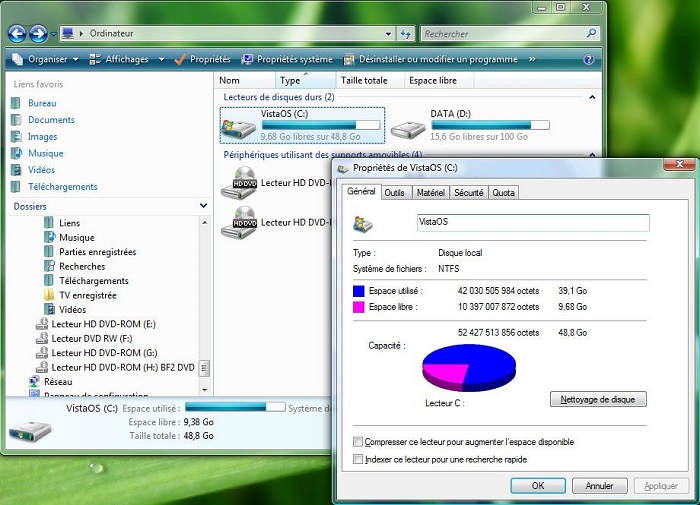Il arrive très souvent qu’un fichier ou un dossier pour une raison quelconque devienne impossible à supprimer. Cela peut être très gênant surtout s’il vous faut faire de l’espace sur votre disque. Et pour ces genres de situations, il existe plusieurs logiciels très performants capables de vous régler le problème en très peu de temps. Le but de cet article sera donc de vous proposer des solutions sur comment vous pouvez supprimer ces fichiers récalcitrants. Mais avant d’en venir à cette étape, nous allons d’une part vous exposer quelques différentes causes qui empêchent souvent la suppression d’un fichier se trouvant sur un ordinateur. Et d’autre part, vous aurez une présentation d’un certain nombre de logiciels fiables pouvant s’acquitter sans problème de cette tâche.
Les causes possibles de non-suppression d’un fichier
Il existe plusieurs causes qui peuvent entraver la suppression d’un fichier présent sur l’un de vos disques externes ou sur votre ordinateur. Généralement, ce problème survient lorsque :
- Le dossier ou le fichier que vous tentez de supprimer est occupé ou est utilisé par votre système
- Le dossier ou le fichier impossible à supprimer se trouve en lecture seule
- Votre matériel ou votre système est attaqué par un programme malveillant ou un virus
- Les fichiers qui résistent à la suppression sont protégés par des de seule
- pables de vous régler le problème en très peu de temproits d’administrateurs que vous ne possédez peut-être pas
- Votre disque de stockage est endommagé ou lorsqu’il présente des signes de défaillance
- Les dossiers ou les fichiers contiennent des éléments cachés
- Des erreurs sont présentes sur les fichiers à supprimer
- Les dossiers ou les fichiers sont cryptés.
À la survenance de ces cas de non-suppression, un certain nombre de messages apparaissent pour vous notifier le problème ou la situation. Ainsi, vous pourriez voir s’afficher des messages tels qu’« Impossible de supprimer le fichier : Accès refusé », ou encore « Erreur lors de la suppression du fichier ou du dossier ». Pour remédier aux problèmes, plusieurs solutions existent comme l’utilisation d’un logiciel de suppression. Découvrons donc quelques-uns de ces logiciels.
Quelques logiciels de suppression de fichiers ou de dossiers
On compte un nombre très élevé de logiciels de suppression de fichiers. La plupart de ces logiciels sont gratuits et dans leur grande majorité, ils sont très performants. En voici quelques-uns des plus efficaces.
- Unlocker : C’est un logiciel complet, efficace et performant. Il est facile à utiliser et s’acquitte idéalement de sa tâche.
- Wise force Deleter : Ce logiciel a une interface simple qui est à la portée de tous. Il peut supprimer tout type de fichiers même ceux dont vous ne disposez pas des droits d’administrateurs ou qui sont difficiles à supprimer.
- Eraser : Avec cette application, tous les fichiers que vous aurez à supprimer ne seront plus possibles à récupérer par la suite. Elle est performante et utilise un algorithme puissant pour supprimer tout fichier indésirable.
- Secure Wipe : cette application de suppression de fichiers ou de dossiers exécute elle aussi sa tâche de manière radicale rendant impossible la récupération des fichiers effacés. Elle propose plusieurs moyens de suppression.
- HDShredder : Celui-ci est efficace pour supprimer définitivement des fichiers sur n’importe quels disque dur, ordinateur ou appareil de stockage de données.
- LockHunter : Son efficacité est garantie et débloque facilement les fichiers récalcitrants pour les supprimer.
- FileWing Shredder : Sur ce logiciel, vous pouvez aussi retrouver différents procédés pour la suppression efficace de tout fichier se trouvant sur n’importe quel matériel.
- IObit Unlocker : c’est un logiciel qui est également très efficace pour débloquer et supprimer les fichiers impossibles à effacer. Il est facile à utiliser. Il permet également de gérer tout type de fichiers.
Quelques solutions pour remédier au problème
Le redémarrage de votre ordinateur en « mode sans échec »
Le redémarrage de votre poste en mode sans échec permettra à votre système Windows d’effectuer une analyse complète et de charger tous les composants utiles à son exécution afin d’identifier les fichiers malveillants ou qui posent problème. Ce faisant, Windows va ressortir les programmes ou fichiers inactifs que vous pouvez alors supprimer. Pour redémarrer votre poste en mode sans échec, prenez d’abord soin de fermer tous vos programmes. Ensuite, lancez le redémarrage et avant que Windows ne soit lancé, appuyez à plusieurs reprises sur la touche F8. Sur la page qui apparaitra, vous allez choisir l’un des modes de redémarrage sans échec et appuyez sur la touche Entrée.
La méthode Explorer.exe
Si le problème persiste toujours, vous pouvez essayer de stopper le processus explorer.exe en faisant Ctrl+Alt+Suppr. Faites ensuite « Fichier/Nouvelle Tâche » pour exécuter la commande. Vous allez vous déplacer maintenant dans le dossier où se trouve le fichier à supprimer avec la commande cd puis l’effacer avec del. Pour finir, vous allez refaire « Fichier/Nouvelle Tâche » pour relancer explorer.exe.
Une analyse de votre disque avec Scandisk
Faites un clic droit sur le disque où se trouve le dossier ou le fichier récalcitrant. Sur la nouvelle page qui s’ouvrira, vous allez cliquer sur l’option Propriétés pour choisir ensuite Outils.
Plusieurs options apparaitront et vous allez effectuer un clic sur Vérifier maintenant. Une fois l’analyse achevée, vous allez tenter à nouveau d’effacer le fichier en question.
comment forcer la suppression d’un fichier avec Unlocker ?
Il est très facile de supprimer un fichier impossible à effacer avec Unlocker et ce procédé se passe de la manière suivante. Une fois l’application installée sur votre ordinateur, vous allez sur le fichier ou le dossier à supprimer pour faire un clic droit sur ce dernier et sur la page qui s’ouvrira, vous allez sélectionner Unlocker.
Sur la page d’Unlocker ouverte, il faut sélectionner l’option Effacer puis appuyez sur Valider pour confirmer votre choix. La suppression devrait alors être effective et vous serez ainsi débarrassé du fichier qui vous causait tant d’ennui.
Pour plusieurs raisons, il peut arriver que vous ne soyez pas en mesure de supprimer définitivement un fichier qui refuse d’être effacé. À travers cet article, vous avez pu connaître plusieurs méthodes sur comment forcer la suppression d’un fichier Windows, vous êtes maintenant suffisamment outillé pour savoir d’où peut venir le problème et comment le résoudre.
Questions Fréquentes
Ah, la fameuse question. Vous avez ce fichier qui refuse de disparaître, comme un invité indésirable à une fête. Pourquoi ? Plusieurs raisons, vraiment. Parfois, le fichier est en cours d’utilisation. Une application l’utilise en arrière-plan, et Windows, bien poli, ne veut pas le supprimer tant qu’il est « occupé ». D’autres fois, c’est une histoire de permissions. Vous n’avez pas les droits nécessaires pour dire adieu à ce fichier. Ou pire, il est corrompu. Un fichier corrompu, c’est comme un livre avec des pages manquantes : Windows ne sait plus quoi en faire, mais refuse de le lâcher. Et puis, il y a les fichiers fantômes, ceux qui n’existent plus vraiment, mais dont le système garde une trace. Bref, c’est un vrai casse-tête.
Vous voulez supprimer un fichier pour de bon, sans qu’il traîne dans la corbeille ? Facile. Appuyez sur Shift + Suppr. Ça supprime le fichier directement, sans passer par la case « corbeille ». Mais attention, c’est irréversible. Une fois supprimé, c’est fini. Pas de retour en arrière. Si vous voulez être encore plus sûr, utilisez un logiciel de suppression sécurisée comme Eraser ou CCleaner. Ils écrasent les données plusieurs fois, rendant la récupération impossible. Parfait pour les fichiers sensibles. Mais bon, pour un fichier lambda, Shift + Suppr fait largement l’affaire. Juste, vérifiez bien ce que vous supprimez. On ne rigole pas avec ça.